목록Tool/Git (16)
2swan
 깃허브 동영상 업로드 참고 사이트
깃허브 동영상 업로드 참고 사이트
1. 파일 압축 사이트 https://www.freeconvert.com/video-compressor Video Compressor | Reduce Video File Size Online A fast online video compressor to reduce video file size. You can compress video to a desired file size or a quality level. Supports MP4, FLV, MKV and more. www.freeconvert.com 2. git 파일 변환 사이트 https://convertio.co/kr/ Convertio — 파일 변환기 300가지 이상의 포맷 지원 저희는 300가지 이상의 서로 다른 파일 포맷 간의 25600가지 ..
 깃허브 README.MD 파일에 이미지 업로드
깃허브 README.MD 파일에 이미지 업로드
1. 해당 Github 저장소 접속 Issues 클릭 2. 업로드 하고자 하는 파일 Write 공간에 드래그 3. 해당 경로를 복사한 뒤 README.MD 파일에 붙여넣기 ex)
 GitHub 디렉토리 화살표 표시 -- 폴더 접근 안됨
GitHub 디렉토리 화살표 표시 -- 폴더 접근 안됨
✔ 원인 폴더 중 최상위 디렉토리에 이미 .git 파일이 생성 되었는데 해당 디렉토리에서도 push 진행하는 과정에서 .git 파일이 생겨서 오류가 나타남 ✔ 해결방법 1. 해당 문제가 발생하는 디렉토리에서 .git 파일을 제거 $ rm -rf .git 명령어로 해당 파일을 제거 2. 스테이지에 존재하는 파일 제거 $ git rm --cached. -rf 3. 과정 끝낸 후 push 진행 $ git add . $ git commit -m "remove .git file" $ git push origin
 Git 환경설정
Git 환경설정
1. git bash 에서 환경설정 하기 ▷ 유저이름 및 이메일 설정 $ git config --global user.name "your_name" $ git config --global user.email "your_email" ※ Github가입시 사용한 이메일 작성 ▷ 정보 확인 $ git config --list 2. Github에 초기 코드 업로드 ▷ 초기화 $ git init ▷ 추가할 파일 스테이징 $ git add . ※ 선택해서 파일 올리고 싶으면 add 뒤에 파일 이름 ex) git add index.html ▷ 상태 확인 $ git status ▷ 히스토리 만들기 $ git commit -m "파일 추가" ▷ Github repository랑 나의 로컬 프로젝트 연결 $ git rem..
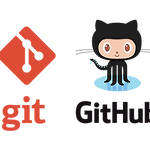 Git bash 기본 명령어
Git bash 기본 명령어
$ pwd : 현재 위치 확인 $ cd : 홈 dir로 이동 ex) cd /c/example (c드라이브 example 폴더) $ cd .. : 상위 dir로 이동 $ cd - : 이전 dir로 이동(뒤로 가기) $ cd : 해당 dir로 이동 $ rm -rf : 폴더 삭제 $ cd ~/Downloads : 다운로드 폴더 $ touch index.txt : 현재 위치에 index.txt 파일을 생성 $ rm : 파일 삭제 $ rm -f : 파일 강제 삭제
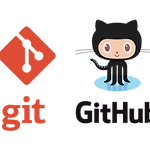 Git 명령어
Git 명령어
git init : 로컬 저장소 만들기 git status : 작업 디렉터리 상태 확인하기 git add : 스테이지에 올리기 git log : 커밋 조회하기 git log --oneline : 커밋 목록을 커밋당 한 줄로 출력해주는 옵션(커밋이 매우 복잡하고 많이 쌓여 있는 상황에서 쓰이며 짧은 커밋해시와 커밋 메시지 제목만 출력한다) git log -p, git log --patch : 해당 커밋으로 어떤 파일이 어떻게 수정됐는지 출력 git log --graph : 각 커밋을 그래프의 형태로 출력 git log --branches : 모든 브랜치의 커밋 목록을 조회할 수 있는 옵션 경로 이동 : cd 현재 경로 확인 : pwd git commit : 커밋하기 버전으로 만들 파일을 스테이지로 올리는 ..
 풀 리퀘스트
풀 리퀘스트
Collaborator로 추가하여 푸시 권한 주기 원격 저장소 소유자가 홍길동을 Collaborator로 추가한 경우에는 홍길동이 소유하지 않은 계정의 원격 저장소에 푸시할 수 있다. 사용자1이 소유한 원격 저장소 test가 있다고 가정하면, 다른 계정은 이 저장소에 푸시할 권한이 없다. 하지만 사용자1이 특정 계정을 Collaborator로 추가하면 Collaborator로 등록된 계정은 test에 푸시할 수 있게 된다. 풀 리퀘스트(pull request) : 원격 저장소가 내 변경 사항을 풀(pull)하도록 요청(request)하는 방법 상대방의 원격 저장소를 이러한 형식으로 변경하고 싶은데, 그 사항을 저장소로 풀 요청 하는 것 단계 : 1. 기여하려는 저장소를 본인 계정으로 포크하기 2. 포크한..
 Git 원격 저장소 네 가지 상호 작용 개념
Git 원격 저장소 네 가지 상호 작용 개념
clone : 원격 저장소를 로컬로 복제하여 가져오는 방법 push : 로컬 저장소의 변경사항을 원격 저장소로 밀어넣는 방법 fetch : 원격 저장소의 변경 사항을 일단 가져만 오는 방법 (병합 X) pull : 원격 저장소의 변경 사항을 가져와서, 병합까지 해주는 방법 (패치와 병합을 동시에)
 SSH 키 생성 및 등록
SSH 키 생성 및 등록
SSH(Secure Shell)는 안전하게 정보를 주고받을 수 있는 통신 방법 소스트리와 깃허브가 서로 SSH 통신이 가능하도록 연동하면 컴퓨터(로컬 저장소)와 깃허브(원격 저장소)는 서로 안전하게 정보를 주고받을 수 있다. # OpenSSH 방식 SSH 통신하려면 컴퓨터에서 키(key) 두 개를 생성 하나는 공개키(public key), 다른 하나는 개인 키(private key) 공개 키는 모두에게 공개된 키, 개인 키는 사용자만 알고 있어야 하는 키 여기서 키는 암호, 또는 암호화된 문자열 SSH 키는 ssh-keygen 간단한 명령으로 생성할 수 있다. 1. 깃 배시 창을 열고 ssh-keygen을 입력하면 개인 키(id_rsa)를 저장할 경로를 선택하라는 문구가 나온다. 기본 설정된 경로는 붉은..
 git 버전 관리 개념
git 버전 관리 개념
깃이 관리하는 세 개의 공간, 작업 디렉터리(working directort), 스테이지(stage), 저장소(repository) ○ 작업 디렉토리 - .git 숨김 폴더가 놓여 있는 곳이 프로젝트가 위치할 공간, 즉 프로젝트가 위치할 공간을 작업 디렉토리 또는 작업 트리(working tree)라고 한다. - 깃을 이용해 작업 디렉터리 내에 위치한 파일 및 폴더의 현재 상태를 버전으로 만들고, 만들어진 버전을 관리 할 수 있으며, 작업 디렉터리는 버전 관리의 대상이 위치하는 공간이다. - '버전을 만든다'는 말은 '특정 순간의 변경 사항을 기억한다'는 말과 같으며 작업 디렉터리에 있는 프로젝트에 변경 사항이 생기는 순간 새로운 버전을 만들 수 있게 되고, 이 변경 사항은 새로운 파일이 추가 되거나 특..
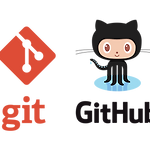 소스트리 제거(잔여 파일 포함)
소스트리 제거(잔여 파일 포함)
1. 제어판 → 프로그램 추가/제거 → SourceTree 제거 2. 파일 잔여물 제거 (숨김 폴더를 보이게 설정 해준다) - C:\Users\\AppData\Romaing\Atlassian - C:\Users\\AppData\Local\SourceTree - C:\Users\\AppData\Local\Atlassian
 Git 설정하기
Git 설정하기
1. 깃 초기 설정 ( 깃 사용자 이름과 이메일 변경도 이와 같다) $ git config --global user.name "Hong GilDong" $ git config --global user.email "hong@gmail.com" 2. 설정한 이름과 이메일 확인 $ git config user.name $ git config user.email 3. 이름과 이메일뿐 아니라 다른 설정 값도 확인 $ git config --list (이 코드를 통해서 user.name, user.email 잘 설정 되었는지 확인) 4. 이름과 이메일 삭제 # 설정된 사용자 삭제 $ git config --unset user.name $ git config --unset user.email # global로 설정된..

